2023-07-12 712
使用Revit软件时,有的网友表示还不会设置项目基点的坐标,其实很简单的,下面小编就分享Revit设置项目基点的坐标的操作教程,希望可以帮助到你们。
首先要让项目基点显示出来,项目基点默认一般是不显示的,快捷键VV打开可见性设置,把项目基点勾选上这样就显示出来了,

选中项目基点,点击左上角的“修改点的裁剪状态”按钮,出现红色的斜杆就行了,
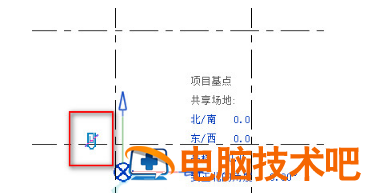
此状态下就能通过移动命令或者修改坐标来移动项目基点,

移动修改过后,重新点击左上角的“修改点的裁剪状态”按钮,变为原始状态,
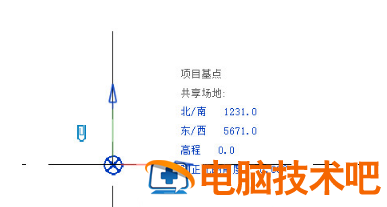
再通过可见性设置把基点隐藏了,这样基点的移动就完成了。
以上这里为各位分享了Revit设置项目基点的坐标的操作教程。有需要的朋友赶快来看看本篇文章吧。
原文链接:https://000nw.com/16967.html
=========================================
https://000nw.com/ 为 “电脑技术吧” 唯一官方服务平台,请勿相信其他任何渠道。
系统教程 2023-07-23
电脑技术 2023-07-23
应用技巧 2023-07-23
系统教程 2023-07-23
系统教程 2023-07-23
软件办公 2023-07-11
软件办公 2023-07-11
软件办公 2023-07-12
软件办公 2023-07-12
软件办公 2023-07-12
扫码二维码
获取最新动态
